この記事は更新から24ヶ月以上経過しているため、最新の情報を別途確認することを推奨いたします。
これまで、Teams会議で外部ユーザーを招待した際には、外部ユーザーがロビーで待機し、招待側が手動許可する方法が一般的でした。
※規定では組織内のユーザーおよびゲストのみが直接参加となるため、ロビー回避するためには外部ユーザーをゲストユーザー登録する必要がありました。
以下は会議に招待されたユーザー全員がロビー待機せずに直接参加するための設定となります。
【設定方法】
会議の開催者にて会議オプションを変更します。
- Teams上の予定表から設定したい会議を選択し、[会議オプション] をクリックします。
- [ロビーを迂回するユーザー] で [自分が招待したユーザー] を設定します。
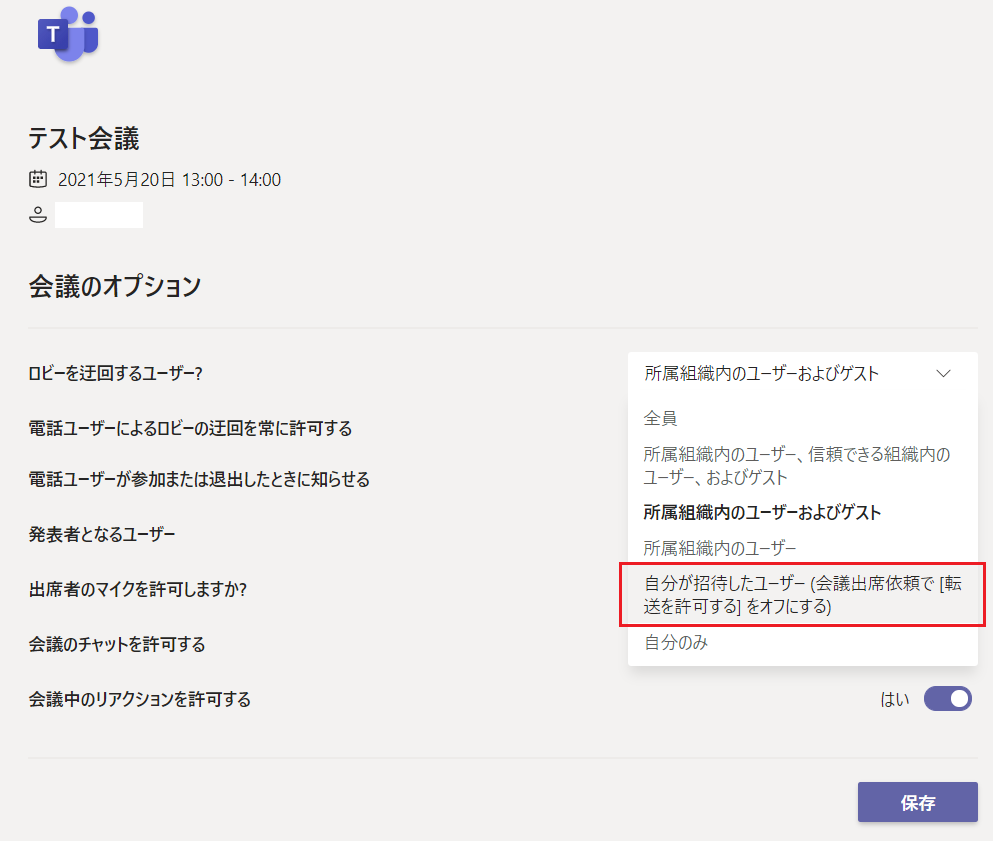
招待を受け取ったユーザー (転送先を含む) は、会議に直接参加することができます。
配布リストは含まれませんので、ユーザーは個別に招待する必要があります。
また転送された招待メッセージも含まれるため、招待メッセージが転送されることを避けたい場合には、会議設定時にOutlook [返信のオプション] で [転送を許可] をオフにします。
参照:Teams 会議の参加者の設定を変更する – [ロビーをバイパスするユーザーを選ぶ]
関連記事:Teamsで外部ユーザーを会議へ招待した際、ロビー待機をさせない設定について

 (この記事が参考になった人の数:15)
(この記事が参考になった人の数:15)